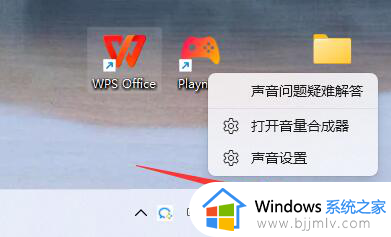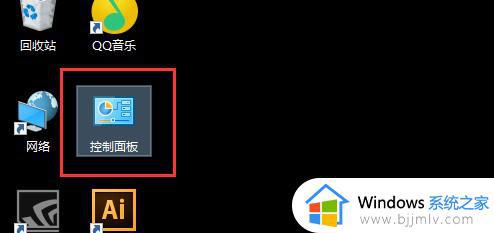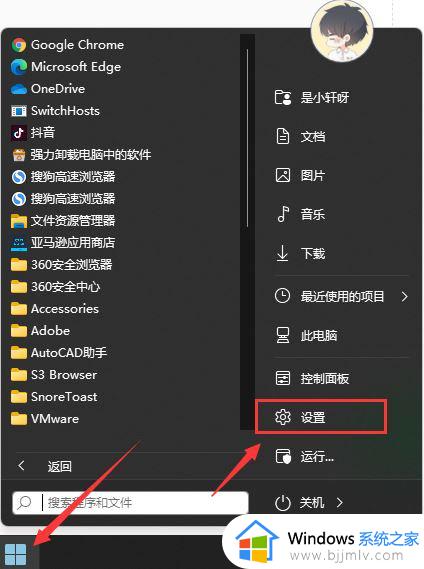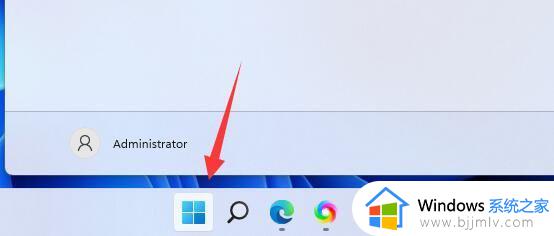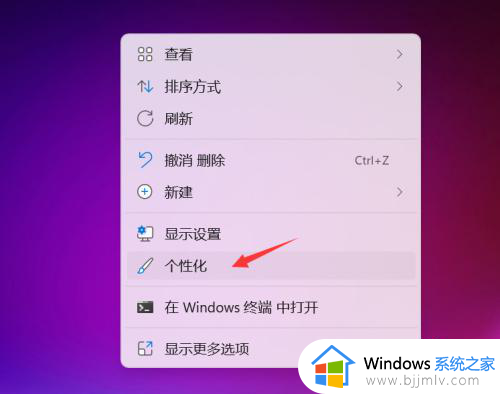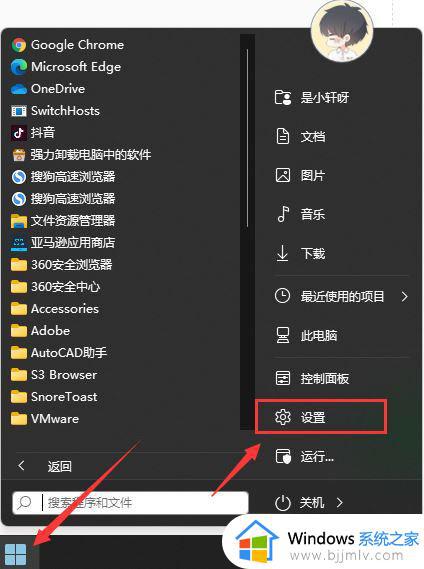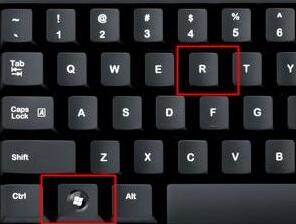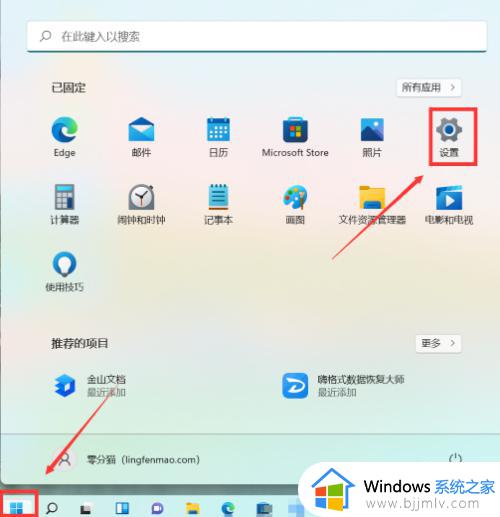win11提示音怎么关闭_win11如何关闭开机提示音
更新时间:2022-10-26 10:01:30作者:runxin
我们都知道,微软win11系统发布已经有一段时间了,因此一些用户在了解到这款系统的功能和特点之后也都进行了升级,可是对于其中的功能都不是非常熟悉。对于win11的开机提示音,有一些用户并不是很喜欢,那么win11提示音怎么关闭呢?今天小编就来告诉大家win11关闭开机提示音设置方法。
具体方法:
1、首先打开开始菜单里的“设置”。
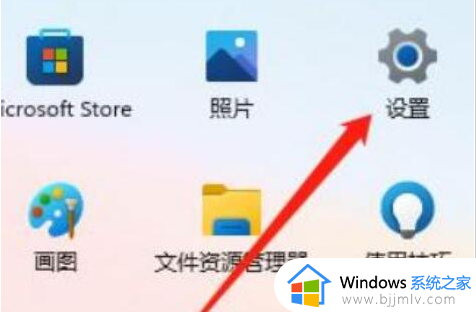
2、接着打开左边的“个性化”。
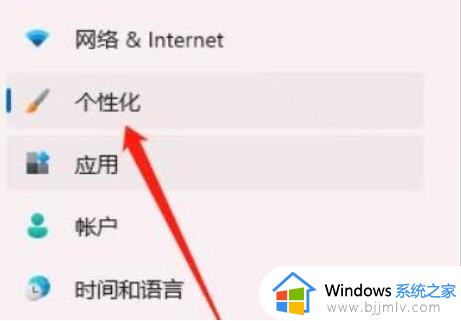
3、然后打开其中的“主题”设置。
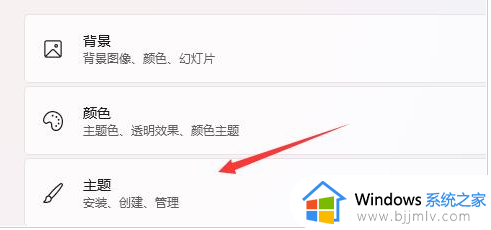
4、随后点开右边的“声音”选项。
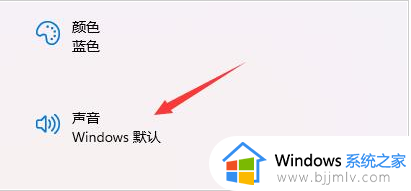
5、最后取消“播放windows启动声音”并确定保存即可。
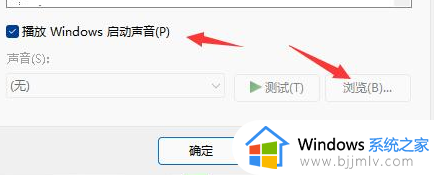
上述就是小编告诉大家的win11关闭开机提示音设置方法了,还有不清楚的用户就可以参考一下小编的步骤进行操作,希望能够对大家有所帮助。